はろう!泥団子小豆太郎です。
Androidはカスタマイズ性抜群です。
Androidではウィジェットをホーム画面に設置して使うことができ、時計やメモ帳など、アプリ内でしか使えなさそうな機能をホーム画面上で使えます。その中でも時計はホーム画面に必須とも言えるツールで、時計をカスタマイズして使えたら嬉しいですよね。
そんな時はこのアプリの出番です。
『DIGI 時計ウィジェット』はデジタルの時計ウィジェットアプリです。時計のウィジェットをホーム画面に表示できるだけでなく、時計自体をカスタマイズすることも可能です。日本語にも対応していて使いやすいですよ!
※この記事に掲載されているアプリは記事を書いた時点での価格・情報となります。場合によっては価格が変動・ストアから削除されている可能性がありますのでGoogle play Storeでお確かめください。
アプリ概要
『DIGI 時計ウィジェット』はデジタルの時計ウィジェットアプリです。

△表示サンプル
このアプリではデジタルの時計ウィジェットをホーム画面上に設置して使うことができます。時計を細かくカスタマイズできるのが特徴的で、日本語にも対応しているので誰でも手軽に使うことができます。壁紙や周りのアプリアイコンに合わせてカスタマイズしてみましょう!
基本的な使い方
まずは時計ウィジェットをホーム画面に設置しましょう。

ウィジェットの設置方法は簡単で、ホーム画面の空いている箇所(アプリなどが無い場所)を長押しして「ウィジェット」の項目から『DIGI 時計ウィジェット』アプリのウィジェットを探します。使うウィジェットによって時計のサイズが異なるので、適したものを選んでホーム画面にドラッグ&ドロップします。
ホーム画面に時計ウィジェットが表示されれば設置完了です。
カスタマイズ
ウィジェットが設置できたら時計をカスタマイズします。カスタマイズするには『DIGI 時計ウィジェット』アプリを開きましょう。日本語に対応している上に、設定の説明もしっかりと書いてあるので特徴的な設定を一部ご紹介いたします。
時刻の設定
時刻に関するカスタマイズができます。
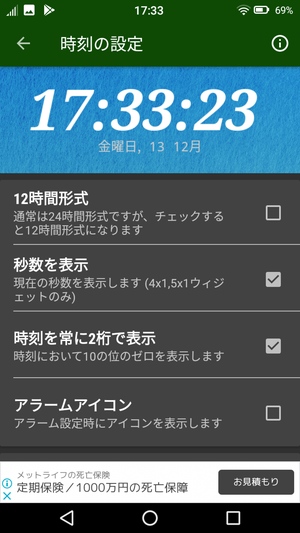
「時刻の設定」からは時刻を12時間形式にできたり、秒数を表示できたりします。「アラームアイコン」の項目にチェックを入れておけば、スマホの標準アラーム機能を有効にした時にアラームアイコンが時計周辺に表示されるようになります。
時刻の色・フォント・影
時刻の見た目も変えられます。
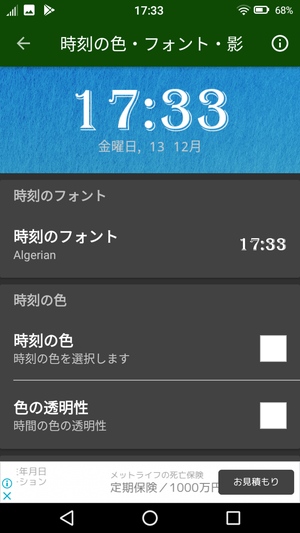
設定の「時刻の色・フォント・影」からは時刻の表示に使われているフォントや色などを変更できます。様々なフォントが最初から使用できるので、フォントを変えるだけでもデザインが大きく変わります。色や透明性は壁紙などの色味に合わせて変更しておきましょう。
AM/PM設定
AM/PM表示もできます。

「AM/PM設定」からはAM/PMを表示したり、表示の色や透明性などを変更できたりもします。「時刻の設定」にあった「12時間形式」を有効にしている人はAM/PMを表示させておいた方がわかりやすくなるでしょう。色や透明性などを変更するには「カスタムパラメーター」にチェックを入れておく必要があります。
日付の設定
日付を表示させることもできます。
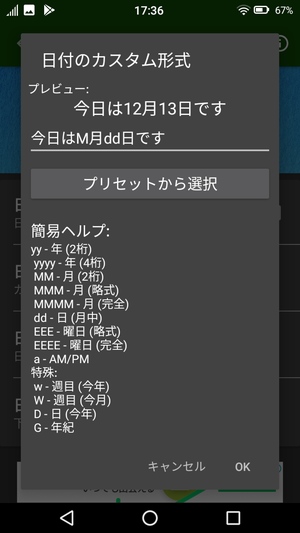
時計の上や下に日付を表示させることも可能です。日付の形式は様々なタイプのものから選択することができます。「月」の後に「日」を表示させたい場合は日付の形式を変更しておきましょう。
また、日付の形式で「カスタム」を選択すると日付のカスタム形式を指定することができます。日付のカスタム形式を指定すると好きな文字を入れることができたり、西暦や週目などを表示させることも可能です。簡易ヘルプを参考にしながらカスタム形式を指定してみましょう。
日付の色・フォント・影
日付のフォントなども変えられます。
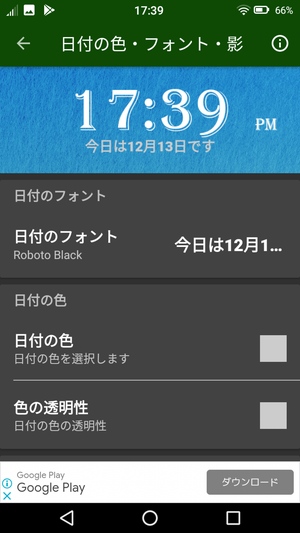
日付のフォントなどは「日付の色・フォント・影」から変更可能です。時刻のフォントとは違ったフォントを適用できるのでデザインの幅も広がります。プリセットされているフォントは英字のものばかりなのでアルファベットや数字を使っているとカッコよく見えます。もしくは、日本語フォントを用意して設定する使い方もできますよ!
背景の設定
時計に背景も設定できます。

「背景の設定」からは時計の背景を変えることが可能です。「背景を変える」にチェックを入れることで背景の色や不透明度などの設定を変更できます。また、背景に画像を使うこともできるので好きな画像を設定するとオリジナルの時計っぽくなりますよ!
拡大と回転
時計の大きさを変えられます。
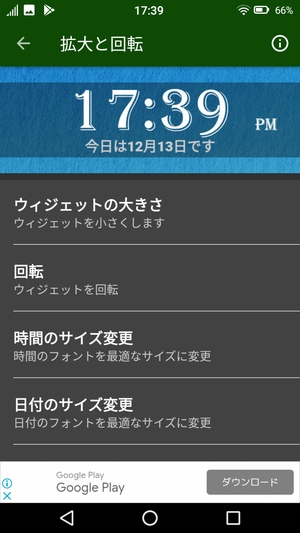
設定の「拡大と回転」からはウィジェット自体の大きさなどを変えられます。「ウィジェットの大きさ」を変更すればすべての表示が大きくなったり小さくなったりし、「時間」「日付」「AM/PM」のサイズ変更をすれば個別に表示サイズを変えられます。
他にも、ウィジェットを回転させることも可能です。数値を変更することで360°回転させることができます。時計ウィジェットを斜めにするとそれっぽくてカッコいいですよ!
クリック時の動作
クリックする場所によって動作を変えられます。
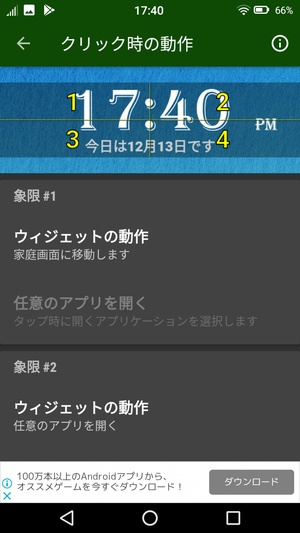
設定の「クリック時の動作」からはウィジェットをクリック(タップ)した位置によって動作を変えられます。ウィジェットを四分割し、それぞれの場所をタップすることで動作が変わります。
どのような動作にするかは指定することもでき、ウィジェットの設定を開けたり、アプリのランチャーや任意のアプリを開けたり、ホーム画面に移動させることなどもできます。「任意のアプリを開く」に設定した場合は開くアプリを指定可能です。
まとめ
カスタマイズ性に優れた時計ウィジェットアプリでした。
カスタマイズ性が豊かなことに加え、日本語対応で説明もしっかり書かれているのでわかりやすいです。また、設定を変えるごとにプレビュー画面の時計が反映されるため、プレビューを見ながら設定を変えていけます。壁紙や周りのアプリアイコンなどに合わせてカスタマイズしてみましょう!




